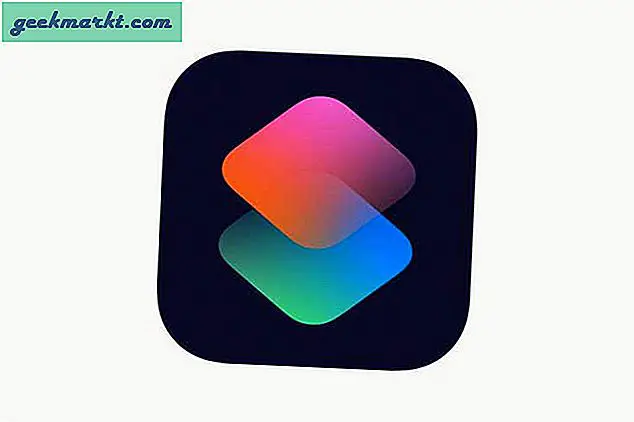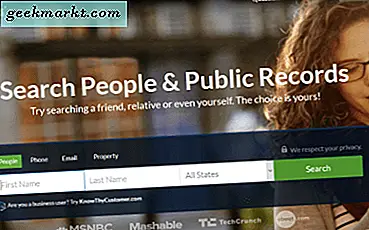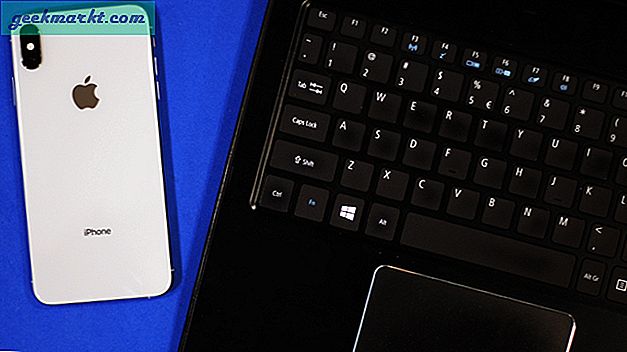Trots många logistiska hinder levereras de senaste iPhone 12-modellerna snyggt till kunderna. Tillsammans med några hårdvaruändringar har Apple också gjort några programvaruändringar som skulle ta din iPhone-användarupplevelse till nästa nivå. Oavsett om du är en iPhone-veteran eller en första gången köpare, här är några av de bästa tipsen, trick och trick för iPhone 12 som jag regelbundet använder och du bör också. Låt oss kolla in dem.
Tips och tricks för iPhone 12
1. Känn igen musik i Control Center
Apple äger den populära musikigenkänningstjänsten Shazam och integrerar det väl i iOS-ekosystemet. Vanligtvis måste du föra din iPhone närmare ljudkällan som spelar musiken, men tänk om musiken spelas på din iPhone själv? Tja, den här funktionen gör exakt det. Slå bara på den från Control Center och öppna appen där musiken spelades, den analyserar allt i bakgrunden och presenterar sångnamnet med ett meddelande. Det är verkligen praktiskt när du inte kommer ihåg vilken låt som spelas i bakgrunden till din favorit TikTok-video.
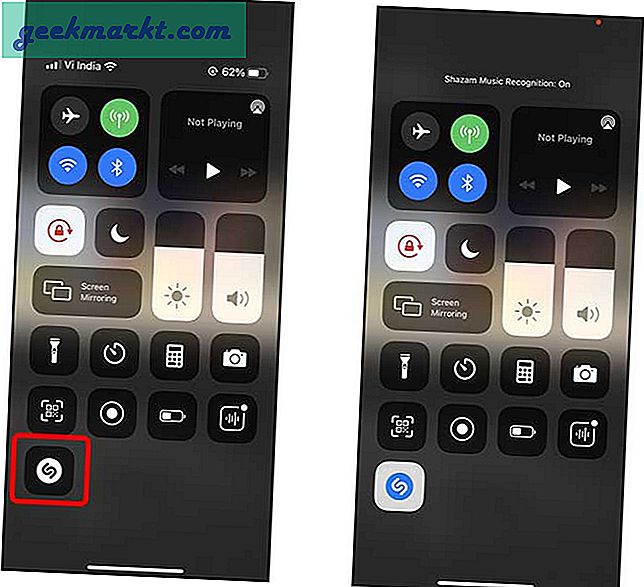
För att aktivera musikigenkänning, navigera till Inställningar> Kontrollcenter> Knacka på + Musikigenkänning.
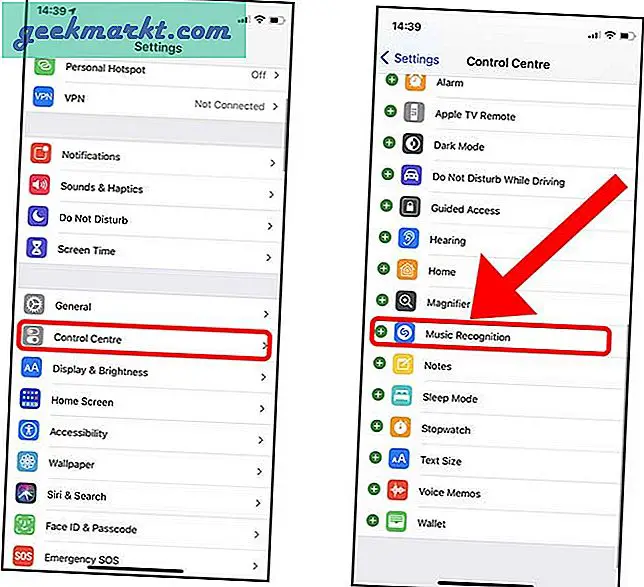
2. Ta bort röran från kontrollcentret
Här är ytterligare ett iPhone 12-tips. Kontrollcentret erbjuder ett snabbt sätt att komma åt alternativ som annars skulle kräva att du går igenom appen Inställningar. Med iOS 14 skulle du få ett hemtillbehörsavsnitt som ständigt tar plats och om du inte har några HomeKit-enheter anslutna till ditt konto gör knapparna inte ens något. Du kan faktiskt inaktivera panelen från att dyka upp i kontrollcentret så att det inte rör det.
Navigera bara till Inställningsapp> Kontrollcenter> Stäng av strömmen nästa till “Visa hemkontroller”.
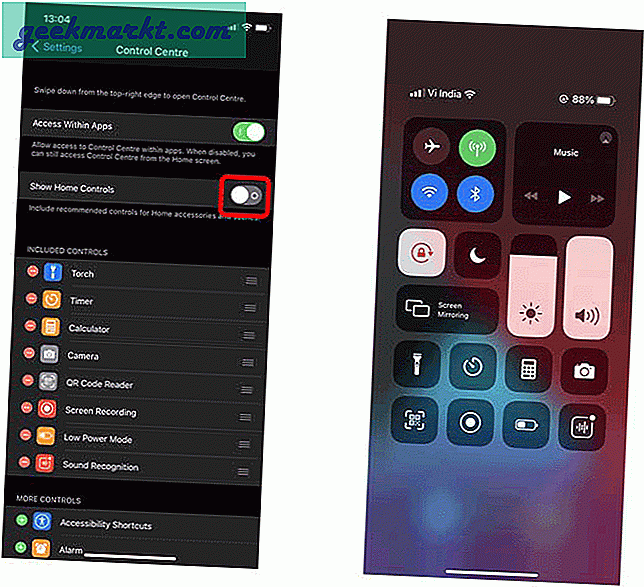
3. Dra ner skärmen för användning med en hand
Jag rockar iPhone 12 Mini av denna exakta anledning att iPhones har kommit utom räckhåll och att använda dem med en hand är nästan omöjligt med de större iPhonesna. Lyckligtvis har iPhone den här funktionen aktiverad som standard och du kan faktiskt dra ner skärmen vilket gör det lättare att nå de översta delarna av iPhone-skärmen. Helt enkelt svep nedåt på navigeringsfältet längst ner på skärmen för att dra ner skärmen. Det fungerar bra och jag använder det hela tiden för att dra ner kontrollcentret.
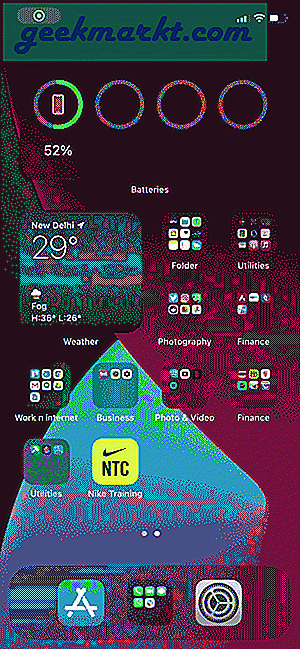
4. Knacka på baksidan av din iPhone för att utlösa åtgärder
Ett av de coolaste iPhone 12-tricken. Det är en underuppskattad funktion på iPhone som de flesta avfärdar som en "gimmick" men om du anpassar den efter dina specifika behov är det extremt bekvämt. Back Tap ger dig möjlighet att utlösa anpassade åtgärder som du kan aktivera genom att antingen knacka på baksidan av din iPhone två gånger eller tre gånger. Allt från systemåtgärder som att ta en skärmdump, låsa skärmen, ringa Siri osv till anpassade genvägar som skapats i genvägsappen kan du binda en åtgärd till vad som helst. Jag mest använd den för att köra Google Assistant på iPhone eftersom det blir lika sömlöst som att ringa Siri.
För att ställa in Back Tap, navigera till Inställningar> Tillgänglighet> Peka> Bakåt> Dubbeltryck> Välj åtgärd.
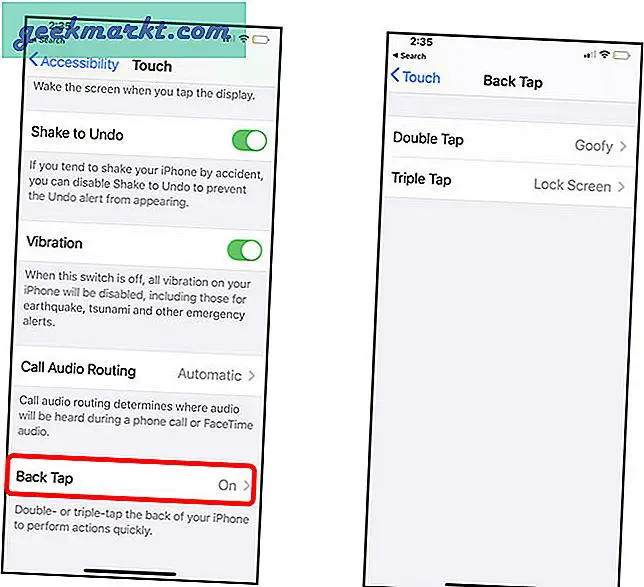
5. Dölj foton på iPhone
Men appen Foton har inte möjlighet att låsa dina foton bakom Face ID, men du har andra sätt att göra det lösenordsskydda dina foton och få en viss grad av integritet. Du kan nu dölj valfritt antal bilder i ett dolt album som inte visas med resten av dina bilder. Du kan dock fortfarande komma åt dessa bilder genom att bläddra ner och hitta det dolda albumet, helt enkelt som dagen. Du kan dölja albumet helt så att det inte visas alls i appen Foton. För att dölja bilderna, välj de bilder du vill dölja, tryck på Dela-knappen och välj Dölj.
För att dölja det dolda albumet från appen Foton, navigera till Inställningar> Foton> Stäng av reglaget bredvid "Dolda album".
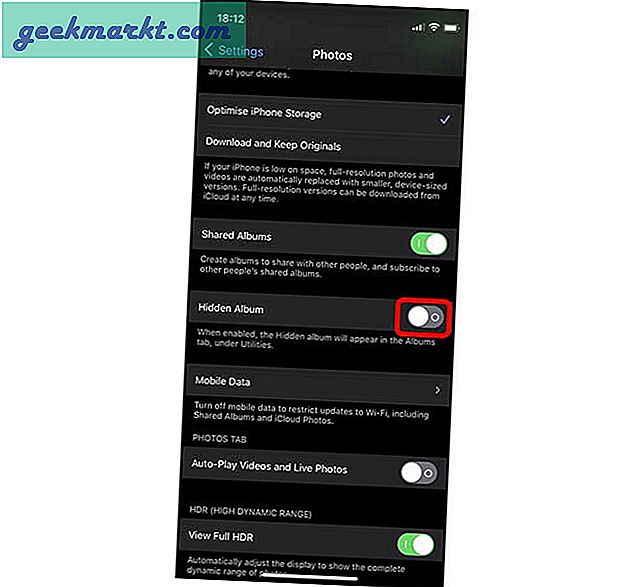
6. Få ett meddelande när din iPhone är tillräckligt laddad
Siri-genvägar och automatiseringar öppnar en oändlig värld av möjligheter som kan automatisera hela arbetsflödet. Ett av sätten jag använder Siri genvägar är att ställa in en automatisering som skulle utlösa en avisering att berätta för mig att iPhone laddas till 80% så att jag kan koppla ur den. Denna lilla sak går långt för att förlänga batteriets livslängd på iPhone.
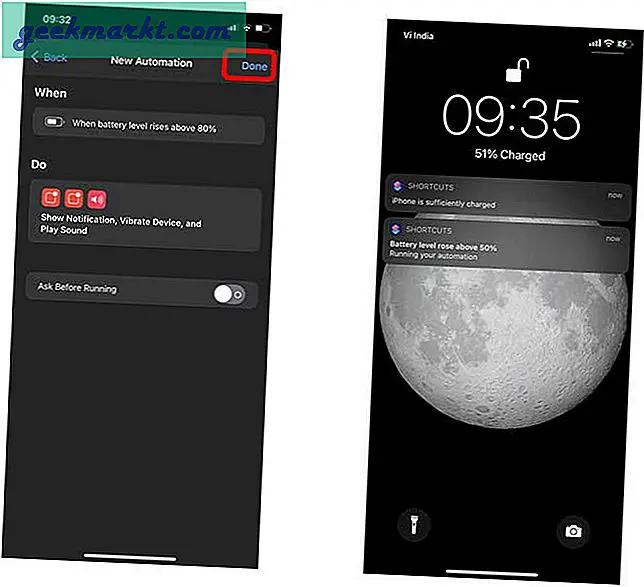
7. Använd NFC-taggar för att köra genvägar
NFC kanske inte har uppfyllt sin potential men du kan fortfarande gör massor av coola saker med det. De senaste iPhonesna känner igen NFC-taggarna och du kan till och med programmera dem med en iPhone. En av mina favoritanvändningar av en NFC-tagg är möjligheten att köra genvägar. Du kan tilldela en genväg att köra när din iPhone kommer i kontakt med en NFC-tagg. Det finns ingen gräns för vilka genvägar du kan eller inte kan köra med NFC men för att ge dig ett försprång använder jag NFC-taggar för att ställa in timers runt köket vilket gör det så mycket lättare för mig.
8. Titta på en video i bild i bild
Även om PIP har funnits ett tag gjorde det äntligen det till iPhone med iOS 14 och låter dig spela vilken video som helst i PIP-läge. Det är vanligtvis aktiverat ur lådan och allt du behöver göra är spela upp en video i helskärm och svep för att gå till startskärmen. Om appen stöder den fortsätter videon i PIP-läge. Det finns till och med smarta lösningar för att få YouTube att spela i PIP-läge som är inaktiverat i den officiella YouTube-appen.
9. Ett nytt sätt att kopiera och klistra in
Ursprungligen introducerat för iPadOS, detta nya sätt att kopiera och klistra in finns också på iPhones som kör iOS 13 och senare. Istället för att knacka på textfältet för att få fram klistra in-knappen kan du helt enkelt kläm ut med tre fingrar var som helst på skärmen för att klistra in vad som helst som fanns på Urklipp. På samma sätt kan du välj en text på din iPhone och nyp inåt med tre fingrar för att kopiera den till Urklipp.
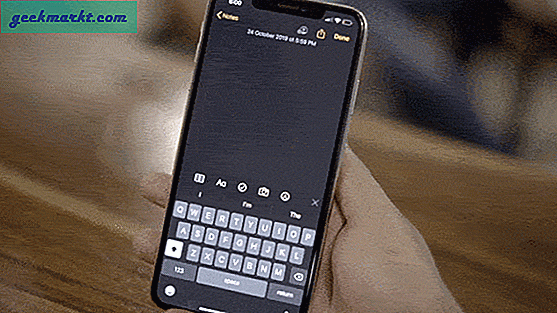
Avslutande ord - Tips och tricks för iPhone 12
Det här var några av de bästa tipsen, knep och dolda funktioner som jag regelbundet använder på iPhone och du borde också. Alla dessa knep förbättrar användarupplevelsen på något sätt och gör mitt arbetsflöde lite mjukare. Om du har ett snyggt trick som inte nämns ovan, var inte blyg för att dela det med mig på Twitter.